У меня проблемы со входом в аккаунт Dropbox — Справка Dropbox
Если вам не удается войти в аккаунт, для поиска решения просмотрите эту справочную статью.
Я не помню пароль
Если вы забыли пароль, вы можете сбросить его.
Подробнее о том, как сбросить свой пароль…
Мне пришло письмо с предупреждением системы безопасности от Dropbox
Если мы заметим подозрительные попытки входа в ваш аккаунт, то отправим вам электронное письмо с одноразовым кодом безопасности.
Подробнее о том, что делать, если вам пришло электронное письмо с одноразовым кодом безопасности.
Если вы по-прежнему не можете войти в свой аккаунт, свяжитесь со службой поддержки Dropbox.
Я являюсь пользователем аккаунта Dropbox для рабочих групп и не могу войти в систему
Если вы являетесь участником аккаунта Dropbox для рабочих групп и у вас не получается войти в систему, проверьте указанные ниже аспекты.
1. Не включил ли администратор вашей рабочей группы функцию единого входа (SSO)?
Благодаря функции единого входа (SSO) вы можете войти в Dropbox со страницы входа вашей организации (точно так же вы обычно заходите в другие рабочие программы). Свяжитесь с администратором вашей рабочей группы, чтобы узнать, включена ли эта функция. Если включена, на странице входа Dropbox введите адрес своей электронной почты, а поле с паролем оставьте пустым. Узнайте подробнее, что нужно делать, чтобы войти в Dropbox на сайте, с компьютера или мобильного устройства. Также удостоверьтесь, что адрес электронной почты для вашего аккаунта Dropbox совпадает с тем, который вы используете для входа в систему на странице вашей организации.
Свяжитесь с администратором вашей рабочей группы, чтобы узнать, включена ли эта функция. Если включена, на странице входа Dropbox введите адрес своей электронной почты, а поле с паролем оставьте пустым. Узнайте подробнее, что нужно делать, чтобы войти в Dropbox на сайте, с компьютера или мобильного устройства. Также удостоверьтесь, что адрес электронной почты для вашего аккаунта Dropbox совпадает с тем, который вы используете для входа в систему на странице вашей организации.
2. Не забыли ли вы пароль?
Если вы забыли свой пароль, вы можете самостоятельно сбросить его. Если администратор включил функцию единого входа (SSO), а вы забыли свой рабочий пароль, воспользуйтесь ссылкой «Забыли пароль?» на странице входа своей организации или свяжитесь с администратором. Если вам требуется помощь, администратор может сбросить ваш пароль, следуя инструкциями ниже.
- На сайте dropbox.com войдите в аккаунт администратора.
- Откройте Консоль администрирования.

- Откройте раздел Участники.
- Нажмите на значок шестеренки рядом с именем соответствующего участника.
- Выберите Сбросить пароль.
3. Не включил ли администратор вашей рабочей группы управление паролями?
Управление паролями позволяет администраторам аккаунтов Dropbox для рабочих групп устанавливать требования к паролям и сбрасывать пароли рабочей группы. Если администратор вашей рабочей группы установил новое требование к паролю, вам потребуется сбросить пароль при следующем входе в систему.
4. Не приостановлено ли временно действие вашего аккаунта?
Если вы не являетесь администратором аккаунта Dropbox для рабочих групп, ваш администратор может временно приостановить действие вашего аккаунта. В этом случае вы увидите сообщение об ошибке, когда попытаетесь войти в систему или создать новый аккаунт. Кроме того, вы получите электронное письмо с уведомлением о приостановке действия вашего аккаунта. Если вам необходим доступ к своему аккаунту, обратитесь к администратору.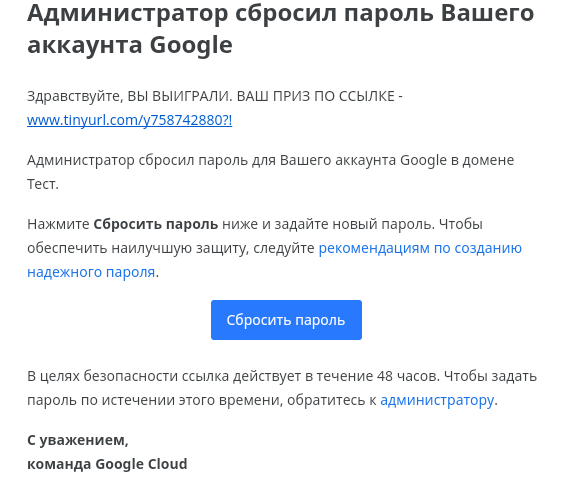
Не можете войти в аккаунт и проверить, кто ваш администратор? Попробуйте связаться со службой поддержки своей организации , IT-отделом или отделом менеджмента.
5. Вас удалили из аккаунта Dropbox для рабочих групп?
Если вы ушли из организации, администратор мог заблокировать доступ к вашему аккаунту. Узнайте у администратора своей рабочей группы о статусе вашего аккаунта и о том, каких правил и политики придерживаются в компании в подобных случаях.
Как обратиться к администратору гугл аккаунта
Статьи › Как связаться с оператором › Как связаться с оператором гугл
Откройте страницу admin.google.com в любом веб-браузере. На странице входа укажите адрес электронной почты и пароль своего аккаунта администратора, который не заканчивается на @gmail.com.
- Для связи с администратором Гугл аккаунта нужно открыть страницу admin.google.com и ввести свой адрес электронной почты и пароль администратора, который не заканчивается на @gmail.
 com.
com. - Чтобы связаться со службой поддержки Гугла, нужно войти в консоль администратора Google, зайти в аккаунт администратора и на странице справки нажать на кнопку «Связаться со службой поддержки».
- Для связи с поддержкой Гугл для восстановления аккаунта нужно выполнить поиск письма с приветствием от [email protected] в резервном почтовом ящике или другом аккаунте электронной почты, использованном при регистрации.
- Для входа в Консоль администратора Гугла нужно перейти на страницу admin.google.com и ввести свой адрес электронной почты и пароль.
- Чтобы написать письмо в компанию Гугл, можно воспользоваться разделом Справка и поддержка на сайте, а если вы представитель СМИ, вы можете написать на адрес [email protected].
- Для написания в службу поддержки Гугл нужно отправить письмо с e-mail адреса, указанного при заказе, указать номер заказа, доменное имя, контактные данные, цель обращения и желаемый результат. Тема письма также важна — она должна быть понятной и содержательной.

- Для восстановления аккаунта Гугл нужно перейти на страницу восстановления аккаунта и указать адрес электронной почты, связанный с вашим аккаунтом, или резервный адрес электронной почты, который помогает восстановить доступ к аккаунту или дополнительный адрес электронной почты, который можно использовать для входа.
- Аккаунт Гугл можно восстановить в течение 20 дней после удаления. Если данные были удалены более чем 20 дней назад, их нельзя будет восстановить.
- Если не удается восстановить аккаунт Гугл, можно нажать на кнопку «Затрудняюсь ответить» и произвести восстановление аккаунта Гугл по номеру телефона, к которому он был привязан.
- Как связаться с администратором Гугла
- Как связаться с поддержкой Гугл для восстановления аккаунта
- Как зайти в гугл админ
- Как написать письмо в компанию Гугл
- Как написать в службу поддержки
- Как вернуть свой аккаунт в гугле
- Сколько времени дается на восстановление аккаунта гугл
- Что если не получается восстановить аккаунт Гугл
- Как восстановить доступ к аккаунту Гугл если забыл пароль
- Кто мой администратор Гугл
- Как узнать свой аккаунт администратора
- Что такое аккаунт администратора в гугл
- Куда жаловаться на гугл
- Как подать жалобу в гугл
- Как восстановить пароль на Gmail без номера телефона
- Что значит ваш аккаунт заблокирован
- Что делать если взломали аккаунт гугл и поменяли пароль
- Почему не заходится в аккаунт гугл
- Как устранить проблемы с синхронизацией аккаунта гугл
- Как обратиться за помощью к администратору домена
- Как Разлогиниться с аккаунта гугл
- Как получить права администратора на телефоне
- Как найти аккаунт администратора
Как связаться с администратором Гугла
Как связаться со службой поддержки
Войдите в консоль администратора Google. Войдите в аккаунт администратора (он не заканчивается на @gmail.com). В окне справки нажмите Связаться со службой поддержки.
Войдите в аккаунт администратора (он не заканчивается на @gmail.com). В окне справки нажмите Связаться со службой поддержки.
Как связаться с поддержкой Гугл для восстановления аккаунта
Выполните поиск письма с приветствием от [email protected] в своем резервном почтовом ящике или в другом аккаунте электронной почты, который вы использовали при регистрации. Спросите у своих знакомых.
Как зайти в гугл админ
Как войти в Консоль администратора? Консоль администратора расположена по адресу admin.google.com. Для входа введите свой адрес электронной почты и пароль.
Как написать письмо в компанию Гугл
Справка и поддержка
Если вы представитель СМИ, напишите нам на адрес [email protected].
Как написать в службу поддержки
- Письмо должно быть отправлено с e-mail адреса, указанного при заказе
- Укажите номер заказа
- Укажите доменное имя
- Укажите контактные данные
- Отразите цель обращения
- Отразите результат, который Вы хотите получить
- Тема письма — 75% для быстрого получения ответа
Как вернуть свой аккаунт в гугле
Перейдите на страницу восстановления аккаунта.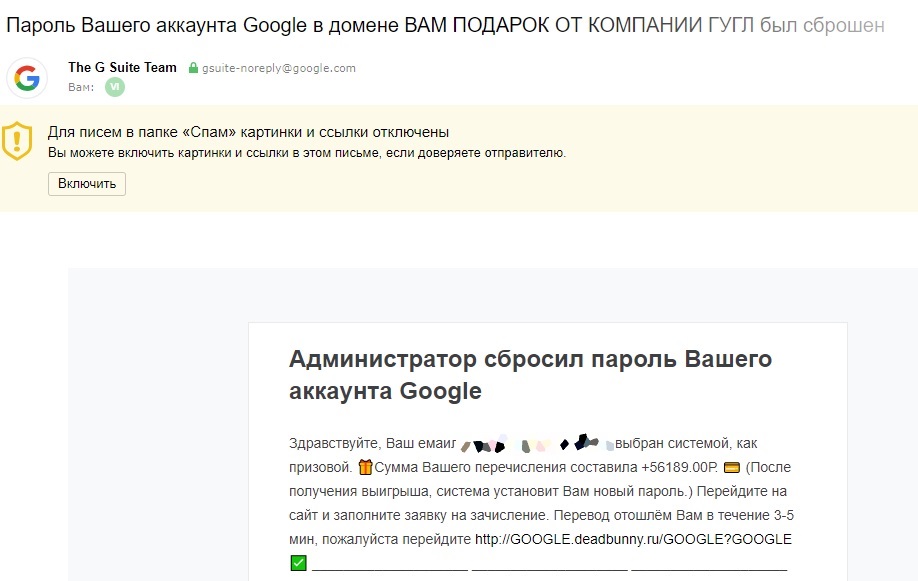 Укажите адрес электронной почты, связанный с вашим аккаунтом:
Укажите адрес электронной почты, связанный с вашим аккаунтом:
- Резервный адрес электронной почты, который помогает восстановить доступ к аккаунту.
- Дополнительный адрес электронной почты, который можно использовать для входа.
Сколько времени дается на восстановление аккаунта гугл
Аккаунт пользователя (в том числе администратора) можно восстановить в течение 20 дней после удаления. Через 20 дней данные окончательно удаляются, и их нельзя восстановить.
Что если не получается восстановить аккаунт Гугл
Если пароль не удается вспомнить вообще, нажмите кнопку «Затрудняюсь ответить». После нажатия кнопки «Затрудняюсь ответить» система автоматически перейдет к форме восстановления пароля. Здесь вы можете произвести восстановление аккаунта гугл по номеру телефона, к которому привязан аккаунт.
Как восстановить доступ к аккаунту Гугл если забыл пароль
Как восстановить Гугл аккаунт, если забыл пароль:
- Перейдите на страницу авторизации Гугл.

- Введите логин (адрес электронной почты) и нажмите кнопку «Далее».
- Тапните по надписи «Забыли пароль».
- Следуйте дальнейшим указаниям, которые появятся на экране.
Кто мой администратор Гугл
Пользователь с аккаунтом в домене организации
Если вы используете сервисы Google на работе, в учебном заведении или группе, вероятно, у вас есть администратор, который настраивает аккаунты или устройства Chrome. Этот человек также может управлять тем, какие сервисы вам доступны.
Как узнать свой аккаунт администратора
Нажмите кнопку Пуск и выберите пункт Панель управления. В окне панели управления выберите пункты Учетные записи пользователей и семейная безопасность > Управление учетными записями. В окне «Учетные записи пользователей» нажмите кнопку Свойства и откройте вкладку Членство в группах. Выберите вариант Администратор.
Что такое аккаунт администратора в гугл
Консоль администратора Google позволяет управлять всеми сервисами Google Workspace.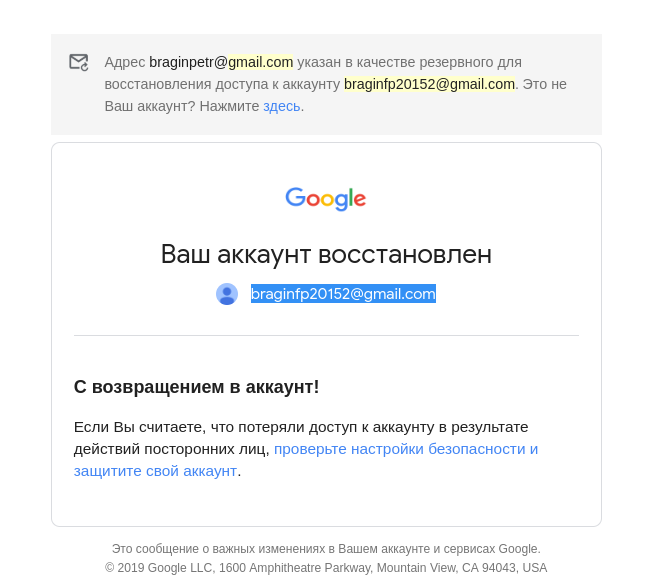 В ней можно добавлять и удалять аккаунты пользователей, настраивать оплату и мобильные устройства, а также выполнять другие действия. Консоль администратора доступна по адресу admin.google.com.
В ней можно добавлять и удалять аккаунты пользователей, настраивать оплату и мобильные устройства, а также выполнять другие действия. Консоль администратора доступна по адресу admin.google.com.
Куда жаловаться на гугл
Информацию по вопросам, которые не имеют юридического характера и относятся к Условиям использования Google или правилам Google в отношении контента или использования продуктов, можно найти по адресу http://support.google.com.
Как подать жалобу в гугл
Для этого сделайте следующее:
- На компьютере откройте страницу drive.google.com.
- Нажмите правой кнопкой мыши на нужный файл нажмите Сообщить о нарушении.
- Выберите тип нарушения.
- Нажмите Отправить отчет о нарушении.
Как восстановить пароль на Gmail без номера телефона
На данный момент единственная возможность восстановить аккаунт является только эта форма https://accounts.google.com/signin/recovery. Попробуйте пройти проверку на стационарном компьютере, который чаще всего используете и тот, который использовали при регистрации аккаунта.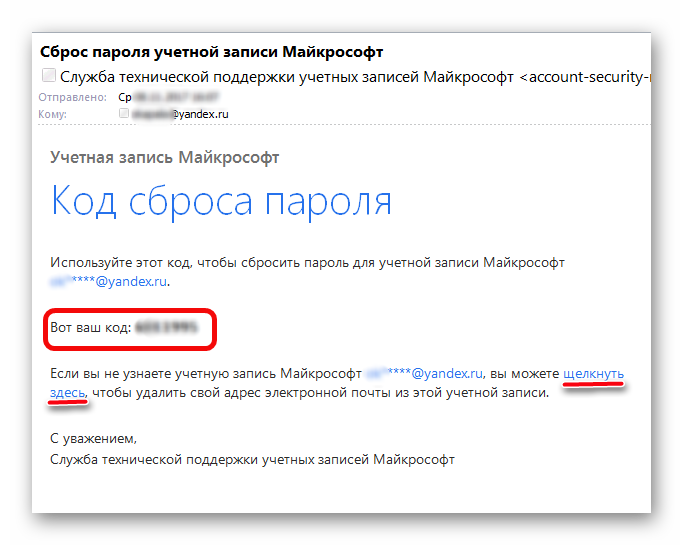
Что значит ваш аккаунт заблокирован
Аккаунт заблокирован за совершение пользователем запрещенных действий, таких как фишинг или распространение спама. Для восстановления аккаунта пользователю необходимо войти в него на странице accounts.google.com и следовать инструкциям на экране.
Что делать если взломали аккаунт гугл и поменяли пароль
Выполните следующие действия:
- Следуйте инструкциям по восстановлению доступа к Gmail или аккаунту Google. Ответьте на предлагаемые вопросы, чтобы подтвердить, что вы являетесь владельцем аккаунта.
- Сбросьте пароль и выберите новый, ранее не использовавшийся в этом аккаунте. Узнайте, как создать надежный пароль.
Почему не заходится в аккаунт гугл
Попытка входа в аккаунт Google может быть заблокирована по одной из следующих причин: сторонний сервис не предоставляет необходимые данные для подтверждения вашей личности; вы выполняете вход из нового места или с нового устройства.
Как устранить проблемы с синхронизацией аккаунта гугл
Вариант 1.
- Откройте приложение «Настройки» на телефоне.
- Нажмите Система
- Отключите параметры Настраивать время автоматически и Настраивать часовой пояс автоматически.
- Вручную установите неверные дату и время.
- Откройте главный экран.
- Снова откройте настройки телефона Система
Как обратиться за помощью к администратору домена
Как связаться с администратором домена:
- Перейдите на страницу сервиса Whois, введите доменное имя и нажмите Проверить:
- В блоке «Информация о домене» кликните Форма обратной связи с администратором: Вы будете перенаправлены на форму составления письма администратору домена на сайте регистратора.
Как Разлогиниться с аккаунта гугл
Как выйти из аккаунта Google в Chrome:
- Откройте приложение Chrome. на устройстве Android.
- Справа от адресной строки нажмите на значок «Ещё» «Настройки».

- Коснитесь своего имени.
- Нажмите Выйти.
Как получить права администратора на телефоне
Как включить права администратора:
- Откройте меню устройства.
- Выберите пункт «Настройки».
- Выберите пункт «Биометрические данные и безопасность», «Экран блокировки и защита» или «Безопасность» (зависит от модели).
- Выберите пункт «Другие параметры безопасности».
- Выберите пункт «Администраторы устройства».
Как найти аккаунт администратора
Нажмите кнопку Пуск и выберите пункт Панель управления. В окне панели управления выберите пункты Учетные записи пользователей и семейная безопасность > Управление учетными записями. В окне «Учетные записи пользователей» нажмите кнопку Свойства и откройте вкладку Членство в группах. Выберите вариант Администратор.
Справочный центр Google Search Appliance
7.0 — Справочный центр Google Search Appliance
|
| Справочный центр Домашний Сканирование и индексирование Обслуживание Статус и отчеты Администрирование соединителя Social Connect Cloud Connect Объединение GSA GSA n Администрация Дополнительная информация | Администрация > Изменить пароль Используйте страницу Администрирование > Изменить пароль , чтобы изменить пароль для текущей учетной записи Admin Console. Перед началом этой задачиПеред изменением пароля для текущей учетной записи консоли администратора убедитесь, что вы используете учетную запись администратора. Изменение паролейЧтобы изменить пароль:
Связанная задача Чтобы добавить еще одну учетную запись администратора или менеджера, см. Для получения дополнительной информацииДополнительные сведения о паролях пользователей Admin Console см. в следующих разделах документа:
| ||
© Google Inc. |
G Suite Сброс пароля пользователя
Поддержка >
Если пользователь забудет пароль для своего управляемого аккаунта Google (например, аккаунта G Suite или Cloud Identity) или если вы считаете, что его аккаунт был взломан, вы могут сбросить пароль в консоли администратора Google.
Изменить пароль
Сбросить пароль пользователя
Как администратор вы можете сбросить пароли пользователей для обеспечения безопасности учетной записи.
Чтобы сбросить пароль пользователя:
- В консоли администратора Google (на admin.google.com)…
- Перейдите в раздел Пользователи.
- В списке Пользователи найдите пользователя. Если вам нужна помощь, см. раздел Поиск аккаунта пользователя.
- Наведите указатель мыши на пользователя, для которого вы хотите сбросить пароль, и нажмите Сбросить пароль справа. Вы также можете найти эту опцию в левом верхнем углу страницы учетной записи пользователя. Примечание: Чтобы увидеть любой из этих вариантов, вы должны войти в систему с учетной записью администратора, у которой есть права на сброс пароля.
- Нажмите Пароль Сбросить пароль .
- Выберите автоматическое создание пароля или введите пароль.
 По умолчанию минимальная длина пароля составляет 8 символов. Вы можете изменить требования к паролю для своей организации.
По умолчанию минимальная длина пароля составляет 8 символов. Вы можете изменить требования к паролю для своей организации. - (необязательно) Чтобы просмотреть пароль, нажмите Предварительный просмотр .
- (Необязательно) Попросите пользователя изменить новый пароль при следующем входе в систему.
- Нажмите Сбросить .
- (необязательно) Чтобы вставить пароль куда-нибудь, например в беседу с пользователем в чате Hangouts, нажмите Нажмите, чтобы скопировать пароль .
- (необязательно) Разрешите пользователю восстанавливать собственный пароль.
- Выберите, чтобы отправить пароль пользователю по электронной почте, или нажмите Готово .
Сброс пароля администратора
Чтобы сбросить пароль другого администратора, у вас должны быть права суперадминистратора. Если у вас есть права суперадминистратора, выполните те же действия, что и выше, для сброса пароля пользователя.

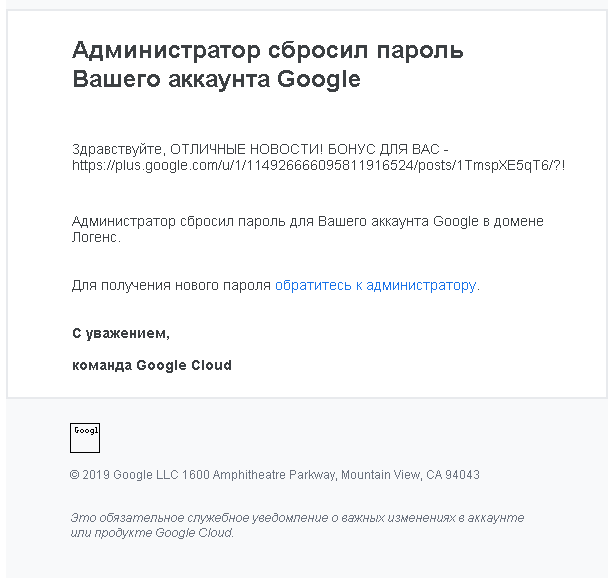 com.
com.

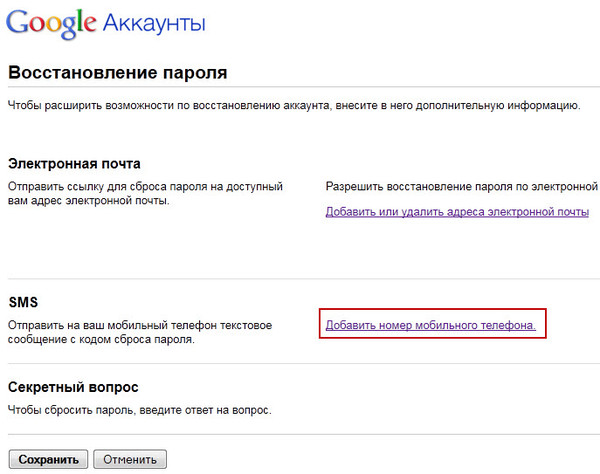

 Администрирование > Учетные записи пользователей.
Администрирование > Учетные записи пользователей.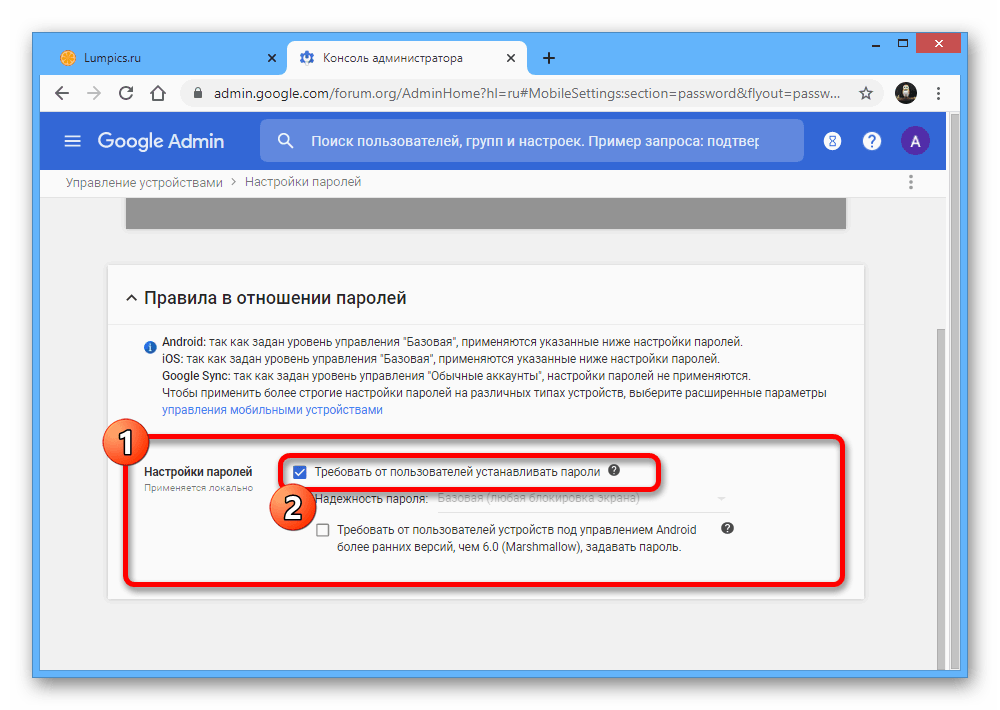 По умолчанию минимальная длина пароля составляет 8 символов. Вы можете изменить требования к паролю для своей организации.
По умолчанию минимальная длина пароля составляет 8 символов. Вы можете изменить требования к паролю для своей организации.
Ваш комментарий будет первым